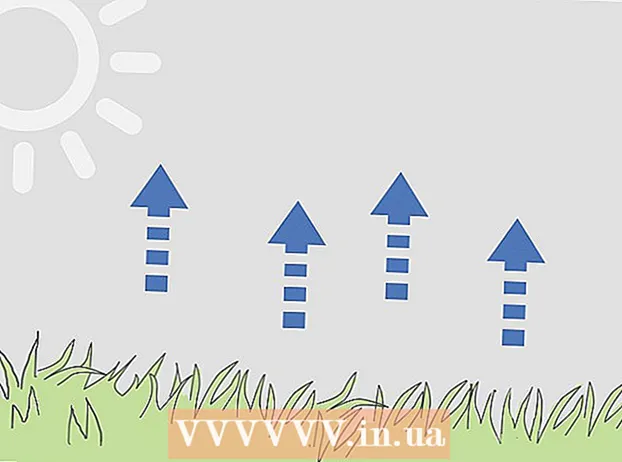Údar:
Robert Simon
Dáta An Chruthaithe:
19 Meitheamh 2021
An Dáta Nuashonraithe:
1 Iúil 2024
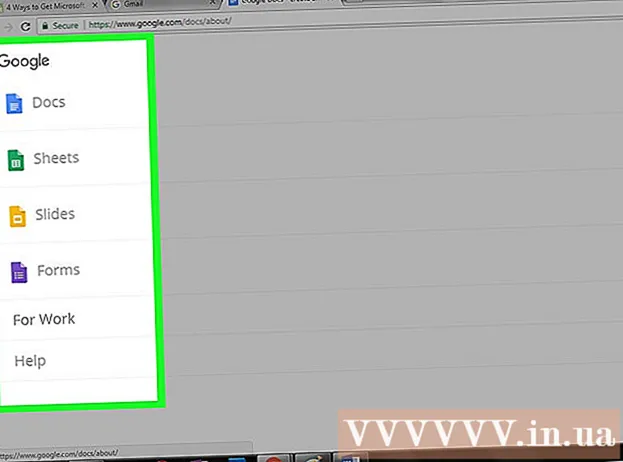
Ábhar
Tá Office ar cheann de na seomraí táirgiúlachta is mó éilimh ar domhan, rud a chiallaíonn go bhfaighidh tú cáipéisí Oifige go héasca in áit ar bith. Más gá duit doiciméad Oifige a oscailt, a chur in eagar nó a chruthú ach mura dteastaíonn uait airgead a chaitheamh ar shraith, tá cúpla rud is féidir leat a dhéanamh. Úsáid an leagan trialach saor in aisce chun gnéithe na hOifige a rochtain ar feadh 1 mhí. Nó bain úsáid as aip gréasáin na hOifige chun doiciméid a chruthú agus a chur in eagar ar líne. Tá aipeanna Office ann freisin ar ghléasanna soghluaiste, nó roghanna eile a thacaíonn leis an bhformáid chéanna le Office.
Céimeanna
Modh 1 de 4: Faigh triail Oifige
Úsáid triail Office 365 ar feadh 1 mhí. Is féidir leat Office a úsáid saor in aisce ar feadh míosa trí leagan trialach Office 365. a íoslódáil. Cuimsíonn an tsraith Word, Excel, PowerPoint, Outlook agus cláir eile de chuid Office 2016. Is é Office 365 an t-aon leagan Office. bíonn triail ag a bhformhór.
- Teastaíonn cárta creidmheasa chun clárú don triail saor in aisce, má leanann tú ag úsáid cárta creidmheasa tar éis mhí 2 chun tosú ag muirearú. Féadfaidh tú do shíntiús a chealú roimh dheireadh na chéad mhí ionas nach ngearrfar aon táille ort agus beidh tú fós in úsáid go dtí deireadh na míosa.

Tabhair cuairt ar leathanach trialach na hOifige. Is féidir leat triail a íoslódáil ar shuíomh Gréasáin na hOifige. Tabhair cuairt ar leathanach na trialach a oscailt.
Cliceáil ar an gcnaipe "Bain triail as 1 mhí saor in aisce" (Triail 1 mhí saor in aisce). Seo an gníomh a chuireann tús leis an bpróiseas clárúcháin.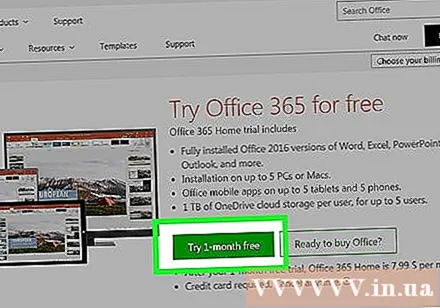

Sínigh isteach le cuntas Microsoft nó cruthaigh ceann nua. Iarrtar ort síniú isteach le cuntas Microsoft. Is féidir leat ríomhphost Hotmail, Live.com nó Outlook.com a úsáid chun síniú isteach, nó cuntas nua a chruthú saor in aisce. Caithfidh tú cuntas a chruthú chun triail a bhaint as.
Iontráil cárta creidmheasa bailí. Caithfidh tú cárta creidmheasa nó dochair a iontráil chun an triail a thosú. Ní ghearrfar aon táille ort as do chárta láithreach, ach mura gcealóidh tú do shíntiús faoi dheireadh na tréimhse trialach, gearrfar táille mhíosúil ort.
Faigh an suiteálaí Office 365. Tar éis duit do chuntas a chruthú agus faisnéis do chárta creidmheasa a iontráil, tabharfar nasc duit chun an suiteálaí Office 365 a íoslódáil. Ba cheart don suiteálaí beag íoslódáil go tapa.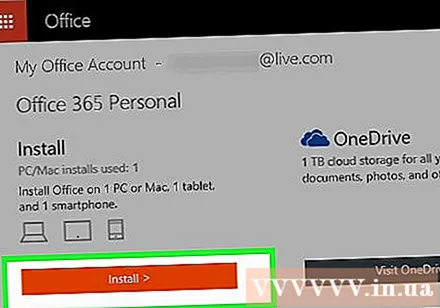
Rith an suiteálaí tar éis duit é a íoslódáil. Nuair a dhéantar é a íoslódáil, rith an suiteálaí chun Office a íoslódáil agus a shuiteáil go hoifigiúil. B’fhéidir go n-iarrfaí ort síniú isteach le do chuntas Microsoft sula dtosaíonn an íoslódáil.
- Le linn na suiteála, tugtar an rogha duit cén Oifig is mian leat a shuiteáil. Is féidir leat am agus spás tiomántán crua a shábháil trí na cláir nach bhfuil á n-úsáid agat a dhí-roghnú. Is féidir leat é a shuiteáil níos déanaí más gá.
- Tógfaidh an próiseas suiteála tamall maith, go háirithe nuair a bheidh luas an líonra mall.
Cuir tús le clár Oifige. Gheobhaidh tú na cláir Office a suiteáladh le déanaí sa roghchlár Tosaigh. Is féidir leat gnéithe uile an chláir a úsáid le linn na tréimhse trialach. fógra
Modh 2 de 4: Úsáid aipeanna ar líne saor in aisce na hOifige
Tabhair cuairt ar shuíomh Gréasáin na hOifige. Cuireann Microsoft Word, Excel, PowerPoint, agus aipeanna Office eile in aisce ar fáil ar líne. Ní fheidhmíonn na leaganacha seo chomh maith leis an leagan PC, ach fós go leor le húsáid gan suiteáil nó íocaíocht. Rochtain chun na feidhmchláir atá ar fáil a fheiceáil.
Cliceáil ar an gclár Office is mian leat a úsáid. Is féidir leat na cláir atá ar fáil a fheiceáil trí scrollaigh síos leathanach na hOifige. Cliceáil ar an gclár is mian leat a sheoladh.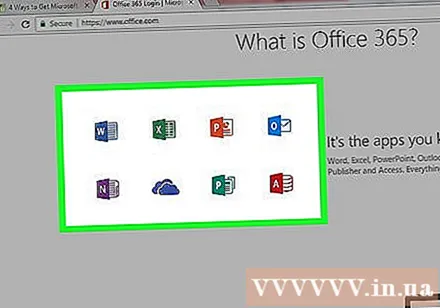
Sínigh isteach le do chuntas Microsoft. Féadfaidh tú síniú isteach le do chuntas pearsanta Microsoft, le cuntas oibre nó staidéir. Nuair a bheidh tú logáilte isteach, is féidir leat dul ar aghaidh chun an clár a roghnaigh tú a úsáid. Mura bhfuil cuntas Microsoft agat, is féidir leat clárú saor in aisce. Faigheann an cuntas nua 5 GB de stóráil OneDrive saor in aisce, seirbhís stórála doiciméad ar féidir rochtain a fháil air ó ríomhairí agus ó ilghléasanna.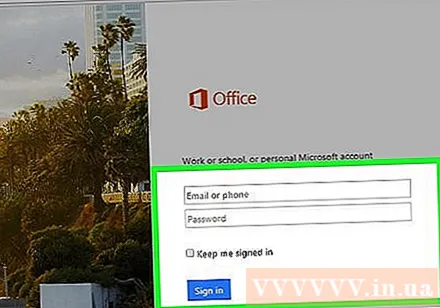
Úsáid an clár. Tá comhéadan an fheidhmchláir gréasáin beagnach mar an gcéanna leis an leagan deisce. Úsáid na cluaisíní ar an mbarr chun athrú idir roghanna eagarthóireachta. Tá roinnt aipeanna in easnamh nó teoranta. Caithfidh tú an leagan deisce a úsáid chun gnéithe ardteiste a rochtain. Léigh leathanach tacaíochta Microsoft chun na difríochtaí idir na leaganacha deisce agus gréasáin de Word a fhoghlaim.
Sábháil doiciméad. Ní shábhálann an aip gréasáin cáipéisí go huathoibríoch, mar sin caithfidh tú brú arís agus arís eile de láimh. Is féidir leat do dhoiciméad a shábháil trí chluaisín "File" a chliceáil agus "Save As" a roghnú.
- Nuair a bhrúlann tú sábháil, sábhálfar an doiciméad ar sheirbhís stórála OneDrive.
- Is féidir leat an doiciméad a íoslódáil chuig do ríomhaire ón roghchlár Save As. Tá roinnt roghanna formáide ann lena n-áirítear PDF agus formáidí oscailte eile.
Uaslódáil doiciméad chuig OneDrive chun é a oscailt ar an aip gréasáin. Má fhaigheann tú cáipéisí Oifige ó dhuine eile, is féidir leat iad a fheiceáil ar an aip gréasáin trí iad a uaslódáil chuig OneDrive.
- Rochtain ar bhrabhsálaí gréasáin. Is féidir leat an aip OneDrive a úsáid ar ghléas soghluaiste.
- Tarraing an comhad isteach i bhfuinneog an bhrabhsálaí chun é a uaslódáil chuig OneDrive. Tá an doiciméad beag, mar sin tá an t-am luchtaithe an-tapa, tógann an comhad cur i láthair PowerPoint níos faide.
- Cliceáil ar an doiciméad a uaslódáil tú díreach chuig OneDrive chun aip gréasáin na hOifige a thosú. Ligeann an feidhmchlár duit doiciméid a fheiceáil agus a chur in eagar (mura bhfuil an doiciméad cosanta).
Modh 3 de 4: Úsáid aipeanna Oifige ar ghléasanna soghluaiste
Faigh aip soghluaiste Office do iOS nó Android. Forbraíonn Microsoft aipeanna Office saor in aisce ar Android agus iOS. Is féidir leat an aip a íoslódáil ón Google Play Store nó ón Apple App Store. Soláthraíonn an leagan saor in aisce den aip eagarthóireacht agus cruthú bunúsach. Caithfidh tú a bheith cláraithe le haghaidh Office 365 chun ardghnéithe a úsáid.
Lig do aipeanna Office rochtain a fháil ar stóráil do ghléis. Nuair a sheolann tú an aip den chéad uair, iarrtar cead ort rochtain a fháil ar stóráil do ghléis. Roghnaigh aontú le haghaidh stóráil agus íoslódáil comhad éasca.
Sínigh isteach le do chuntas Microsoft chun nasc a dhéanamh le OneDrive. Iarrtar ort síniú isteach le do chuntas Microsoft nuair a osclaíonn tú an aip den chéad uair. Is féidir leat an chéim seo a scipeáil, ach síniú isteach nó cuntas saor in aisce a chruthú, gheobhaidh tú 5GB de stóráil OneDrive saor in aisce agus comhaid Office ag syncing trí do ghléas.
Cliceáil "Oscail" chun comhaid a oscailt in áiteanna éagsúla. Is féidir leat comhaid atá díreach íoslódáilte chuig do ghléas a oscailt, doiciméid a sábháladh ar Google Drive nó Dropbox, comhaid OneDrive, agus go leor eile. Tacaíonn aipeanna oifige leis na formáidí comónta comhfhreagracha uile (mar shampla, is féidir leis an aip Word comhaid DOC, DOCX, agus TXT a oscailt).
Cliceáil "Nua" chun doiciméad nua a chruthú. Beidh roghchlár le feiceáil ag barr an scáileáin Nua áit ar féidir leat rogha doiciméad nua a chruthú. Má tá tú sínithe isteach le cuntas Microsoft, is é d’fhillteán OneDrive Personal an rogha réamhshocraithe. Is féidir leat sábháil chuig an bhfeiste.
Úsáid na cnaipí ag barr an leathanaigh chun uirlisí formáidithe a rochtain. Osclóidh an cnaipe “A” le peann luaidhe an leathanach formáidithe. Is féidir leat coigeartuithe bunúsacha agus uirlisí formáidithe a roghnú as na cluaisíní Office ar an leathanach seo. Brúigh an cnaipe "Baile" chun na cluaisíní éagsúla a fheiceáil. Is féidir leat scrollú suas agus síos an leathanach atá beartaithe chun na roghanna atá ar fáil a fheiceáil.
- Agus an méarchlár oscailte, is féidir leat an sleamhnán barr ar chlé agus ar dheis a swipe chun rochtain thapa a thabhairt ar uirlisí formáidithe.
Brúigh an cnaipe "Sábháil" chun sábháil. Sábháiltear cáipéisí go huathoibríoch go tráthrialta, ach is féidir leat an cnaipe Sábháil a chliceáil chun sábháil láithreach. Is féidir leat an cnaipe Roghchlár a bhrú sa chúinne uachtarach ar chlé den scáileán agus "Sábháil" a roghnú ag am ar bith. fógra
Modh 4 de 4: Úsáid rogha eile Oifige
Seiceáil le haghaidh roghanna malartacha atá ar fáil seachas an Oifig. Tá roinnt clár ann a thugann an chuid is mó de na gnéithe a dtacaítear leo in Office duit, agus cuid acu fiú amháin. Is féidir leis na cláir seo doiciméid Oifige, agus go leor formáidí oscailte eile, a oscailt agus a chur in eagar. Seo roinnt seomraí táirgí a bhfuil tóir orthu: FreeOffice, OpenOffice agus LibreOffice.
- Meastar gur clár é FreeOffice ina bhfuil go leor roghanna atá furasta le húsáid, agus tá OpenOffice agus LibreOffice níos cumhachtaí. Má tá cur amach agat ar Office, is féidir leat FreeOffice nó LibreOffice a thriail.
Íoslódáil bogearraí. Nuair a bheidh rogha déanta agat, is féidir leat an suiteálaí a íoslódáil don chlár atá uait. Tabhair cuairt ar an suíomh Gréasáin seo a leanas chun an suiteálaí don chlár faoi seach a íoslódáil:
- LibreOffice -
- FreeOffice -
- OpenOffice -
Rith an suiteálaí. Is féidir leat na cláir is mian leat a shuiteáil sa tsraith táirgí a roghnú. Roghnaigh ach na cláir a úsáidfidh tú chun an t-am suiteála a laghdú agus spás a shábháil ar do thiomáint crua.
Faigh eolas ar an gclár nua. Tá cuma agus úsáid dhifriúil ar na trí chlár athsholáthair Oifige atá liostaithe thuas, is cláir lánfheidhmiúla iad uile. Mar sin, beidh ort “tinker” a dhéanamh beagán, go háirithe nuair a bhíonn tú cleachtaithe le Office a úsáid. Tá na bunfheidhmeanna simplí go leor; Le haghaidh ardfheidhmeanna, is féidir leat cuardach a dhéanamh ar Youtube nó ar dheis ag wikiHow.
- Féach níos mó alt ar an Idirlíon chun eolas a fháil ar conas Scríbhneoir, OpenOffice a úsáid.
- Déan tagairt do na hailt ar an idirlíon chun dul i dtaithí ar bhogearraí eagarthóireachta téacs LibreOffice.
Smaoinigh ar roghanna malartacha Oifige scamall-bhunaithe. De réir mar a thagann uirlisí ar líne chun cinn, is lú a chaithfidh tú cláir a shuiteáil ar do ríomhaire. Chomh maith leis na feidhmchláir gréasáin Office a luaitear thuas, is féidir leat seomraí táirgiúlachta scamall a úsáid. Ligeann gach seirbhís duit cáipéisí Oifige a phostáil agus a chur in eagar.
- Is é Google Docs an rogha is cáiliúla. Is féidir leat doiciméid, scarbhileoga agus cur i láthair a chruthú agus a chur in eagar trí uirlisí ar líne Google a úsáid. Is féidir leat gach rud a rochtain ó Google Drive, áit a stóráiltear do chuid doiciméad. Má tá cuntas Gmail agat, beidh tú in ann rochtain a fháil ar Google Docs. Féach Úsáid Google Drive chun níos mó a fhoghlaim faoi dhoiciméid a chruthú agus a chur in eagar.
- Is clár ríomhaireachta scamall eile é Zoho atá in ann dul in áit Office. Breathnaíonn an comhéadan níos cosúla le Office ná Google Docs. Cosúil le Google Docs, is féidir leat cáipéisí, scarbhileoga agus cur i láthair a chruthú. Amharc ar níos mó alt ar conas Zoho a úsáid.
- Is é OnlyOffice clár athsholáthair ar líne Office, a ligeann duit cáipéisí, scarbhileoga agus sleamhnáin a chruthú.